
Šie Google Chrome padomi un viltības papildinās jūsu Android tīmekļa pārlūkošanas pieredzi. Google Chrome ir iepriekš instalēta gandrīz visos Android tālruņos un planšetdatoros, un miljoniem cilvēku to izmanto katru dienu. Google pārlūkprogrammai ir daudz ko piedāvāt, un ar mūsu palīdzību jūs varat padarīt savu pieredzi vēl labāku.
Lai gan lietojumprogramma pēdējo gadu laikā ir saņēmusi daudz jaunu funkciju, joprojām ir daudz slēpšanās vienkāršā apzīmējumā. Ja zināt, kur meklēt, vai ko iespējot, Google Chrome kļūst labāk nekā jebkad agrāk.
Dažas no šīm funkcijām ir pieejamas tikai pēc dažu iestatījumu maiņas. Lai gan citi jums tikai jāzina un jāizmanto. Mēs parādīsim, kā adrešu joslu pārvietot uz leju, lai viegli piekļūtu, pārslēgtu cilnes ātrāk, lejupielādētu lapu, lai to apskatītu vēlāk, un citus noderīgus padomus.
Pārvietojiet Chrome adrešu joslu ekrāna apakšā
Neatkarīgi no tā, vai jums ir liels tālrunis vai tikai nelielas rokas, Chrome adrešu joslas pārvietošana uz ekrāna apakšdaļu ir ļoti noderīga. Tas atvieglo vienpusēju lietošanu un vienlaikus nodrošina slēptu, bet modernu lietotāja interfeisu.
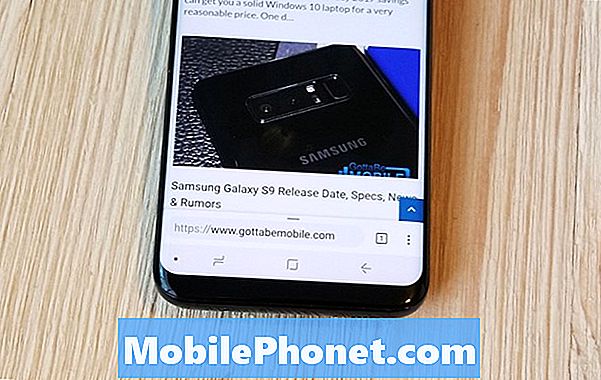
Lai sāktu, vienkārši kopējiet un ielīmējiet (vai ierakstiet)chrome: // flags / # iespējot-chrome-home adreses joslā, pieskarieties iezīmētajam Chrome mājas opcija un izvēlieties Iespējot. Tad ritiniet uz leju nedaudz tālāk un iespējojietflags / # iespējot-chrome-home-modern-izkārtojumuun pēc tam atkārtoti restartējiet pārlūkprogrammu Chrome pārlūkprogrammā, izmantojot ekrānā redzamos norādījumus. Lai iegūtu sīkāku instrukciju kopu, noklikšķiniet šeit.
Tagad jūs varat viegli izmantot Chrome ar vienu roku, un jūsu grāmatzīmes un adrešu josla ir vieglāk sasniedzama.
Pārslēgšanās cilnes ātrāk pārlūkošanas laikā
Kad skatāt tīmekli un ir atvērta vairāk nekā viena cilne, parasti pieskarieties pogai „Neliels kvadrāts”, pēc tam atlasiet citu logu, lai pārietu uz citu vietni. Tomēr ir divi ātrāki veidi, kā to izdarīt.
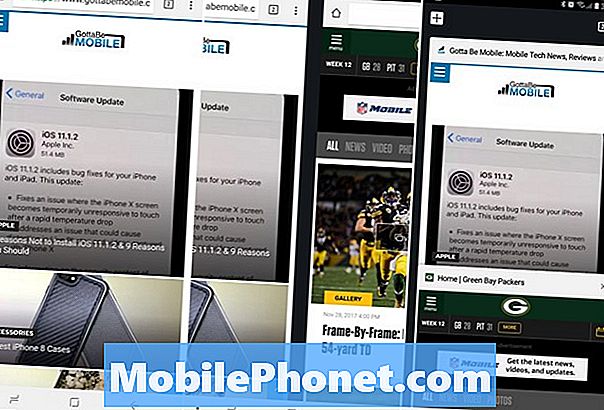
Lai ātri mainītu cilnes, velciet uz augšu
Pirmkārt, vienkārši velciet pāri adrešu joslai (kur ierakstāt vietnes nosaukumu), lai ātri pārslēgtos starp cilnēm. Šis mazais triks ir super noderīgs, un kaut ko es ikdienā izmantoju. Kā jūs varat redzēt iepriekš, tas swipes tāpat kā homescreens jūsu Android tālruni. Vai arī velciet uz leju adreses joslā, lai uzreiz redzētu visu atvērto logu un tīmekļa lapu rolodex izkārtojumu. Pieskarieties vienumam, kuru vēlaties apskatīt.
Meklēt vai uzdot jautājumus adreses joslā
Jūs, iespējams, izmantojat adreses joslu, lai ierakstītu iecienītākās tīmekļa vietnes vai ierakstiet www.google.com, lai pārvietotos uz Google. Tad no turienes uzdodiet jautājumus vai veiciet ātru Google meklēšanu. Vai zinājāt, ka jums to nav jādara?
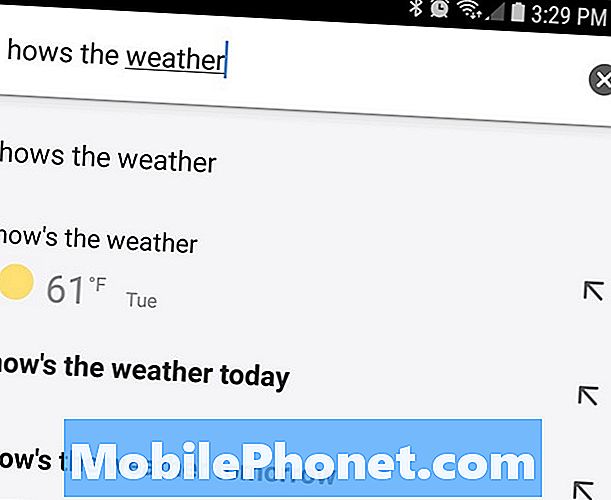
Tiesības iekšpusē adreses joslā ierakstiet matemātikas vienādojumu, ierakstiet, kā ir laika apstākļi, vai uzdodiet gandrīz jebkuru citu jautājumu, ko parasti esat Google. Jums pat nav jāiet uz Enter, atbilde tiek parādīta automātiski. Būtībā, ja atrodaties tīmekļa vietnē, kas lasa kaut ko un jums ir jautājums, vienkārši ierakstiet to adrešu joslā. Nav nepieciešams atvērt citu lapu vai darīt neko citu.
Ātri kopējiet un kopējiet URL vai adresi
Tā vietā, lai atrastu koplietošanas pogu un pieskarieties “Kopēt uz starpliktuvi”, lai kopētu un ielīmētu vai koplietotu tīmekļa vietnes adresi, jūs priecāsiet uzzināt, ka ir ātrāks veids. Pieskarieties vai nospiediet un turiet adreses joslas labajā augšējā stūrī, pēc tam vienkārši pieskarieties kopēšanas pogai. Vai arī izvēlieties 3 punktu izvēlnes pogu un pieskarieties atlasīt visu, lai kopētu visu URL. Tagad kopīgojiet saiti ar draugiem vai tekstu vai e-pastu.
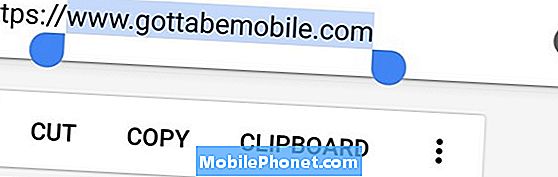
Ja atrodaties tīmekļa vietnē, kurā HTTPS vienkārši pieskarieties mazās bloķēšanas ikonai un ilgi nospiediet URL, lai kopētu pilnu vietnes adresi. Tas ļauj ietaupīt dažus klikšķus, kad koplietojat saites vai veicat kopēšanas / ielīmēšanas darbu.
Turklāt adreses joslas tipāchrome: // karogi un meklējiet “Omnibox starpliktuves URL ieteikumus”. Iespējojiet šo slēpto funkciju, un nākamreiz kopējot saiti, atveriet pārlūku Chrome un skatieties burvību. Tā automātiski pārbauda jūsu starpliktuvi un ielīmē jebkuras vietnes saites. Būtībā tūlīt atverot vietni, kuru kopējāt citur tālrunī.
Pārlādējiet Chrome ar lasītāja režīmu
Mēs zinām, ka vietņu skatīšana mobilajā ierīcē ne vienmēr ir labākā pieredze. Jūs redzēsiet reklāmas visur, dažādus fonta krāsas vai izmērus un automātiski atskaņojot videoklipus. Dažreiz nav standarta stila vai formāta, kas padara to sarežģītu.
Jūs varat piespiest Google Chrome lasītāju režīmā, kas gandrīz visu pasargā, lai sniegtu diezgan barebones pieredzi. Reizēm automātiski tiek parādīts lasītāja režīms, bet mēs varam to visu laiku piespiest.
Lai sāktu, adrešu joslā vienkārši nokopējiet un ielīmējiet (vai ierakstiet) chrome: // flags / # lasītāja režīma heiristiku un pieskarieties iezīmētajam lodziņam. Tāpat kā daži no mūsu iepriekšējiem padomiem, iespējojiet Reader Mode Triggered. Ja tas ir pārāk agresīvs, atgriezieties atpakaļ un nomainiet to uz “Ar rakstu strukturētu atzīmi”. Tādā veidā lasītāja režīms sāk darboties, kad tā uzskata, ka jūs lasāt rakstu, nevis visu laiku. Arī lapas tiks ielādētas ātrāk.
Pievienojiet sākumlapu pārlūkam Chrome operētājsistēmā Android (nepieciešams root)
Ja lietojumprogrammā Chrome Android datoram trūkst vienas lietas, tā ir darbvirsmas versija no darbvirsmas versijas. Ļaujiet jums vienmēr atgriezties savā mājaslapā ar vienu pieskārienu. Dažiem ražotājiem tas ir, kamēr citi to nedara. Faktiski tas ir pilnīgi neobligāts, un lielākā daļa uzņēmumu izlaiž to savā pārlūkprogrammā. Tāpat kā Samsung interneta pārlūkprogramma.
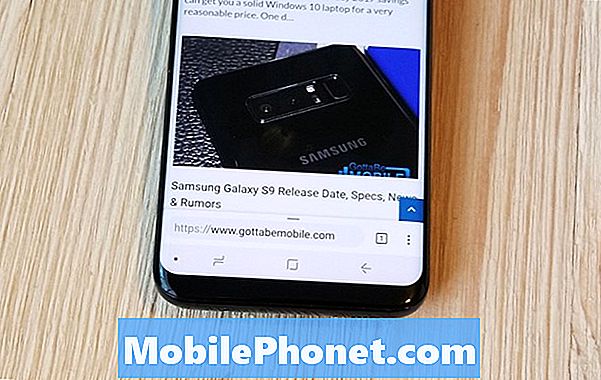
Ražotāji iekļauj papildu failu, kas pazīstams kā ChromeCustomizations APK. Šis mazais fails ir tas, kas Chrome nodrošina mājas pogu. Jūs varat saņemt APK no šī XDA pavediena un kopēt to uz / system / app / ChromeCustomizations. Lai izveidotu šo mapi, jums būs nepieciešama root piekļuve, bet pēc tam, kad esat pabeidzis, Chrome pārlūkprogrammā Android būs beidzot galvenā poga.
Tīmekļa lapas ielādes laiks
Neviens nevēlas uz visiem laikiem gaidīt, lai tīmekļa vietne tiktu ielādēta. Mēs vēlamies informāciju, un mēs to vēlamies ātri. Par laimi, tas ir veids, kā to papildināt arī pārlūkā Chrome Android.
Datu taupīšana pakalpojumā Google Chrome nav nekas jauns, bet 2016. gadā Google tehnoloģijai pievienoja video. Būtībā datu taupītājs saspiež un optimizē jūsu saturu, attālināti. Pēc tam tas tiek piegādāts ātrāk, izmantojot mazāku ikmēneša datu plānu. Tas padara interneta pārlūkošanu ātrāku un ietaupa naudu.
Atveriet pārlūku Chrome un pieskarieties 3 punktu izvēlnes pogai augšējā labajā stūrī. Sist Iestatījumiun ieslēdziet Datu taupīšana.
Pieskarieties vārdiem, e-pastiem, tālruņu numuriem un vairāk
Jūs, iespējams, to izdarījāt agrāk un nezināt, kā, vai esat izmantojis Chrome pietiekami ilgi, lai uzzinātu daudz triku. Ja nevēlaties, pieskarieties jebkuram vārdam, lai uzreiz meklētu Google šim vārdam vai frāzei. Ekrāna apakšdaļā tiek parādīts uznirstošais logs, kur var sīkāk izvilkt. Tas ir lieliski, lai uzzinātu par vārdu vai iegūtu vairāk informācijas par kaut ko līdzīgu “Android” vai kaut ko citu, ko pieskaraties.
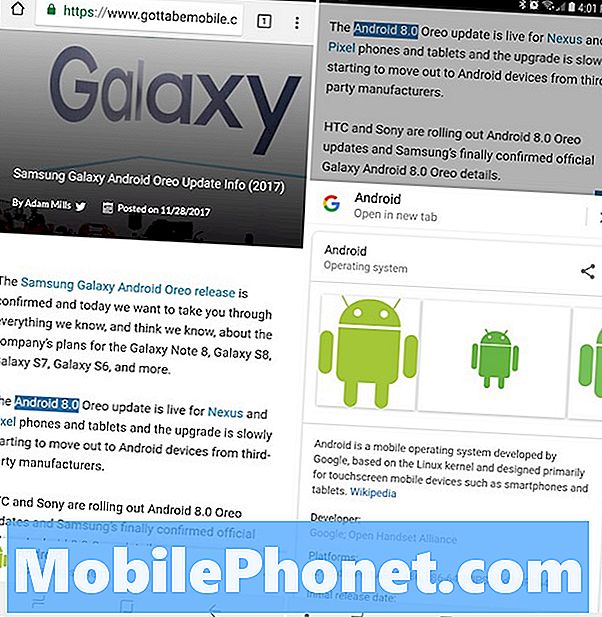
Lai iegūtu plašāku informāciju vai mijiedarbotos ar to, varat pārlūkot pārlūkā Chrome kaut ko. Veidojot vārdu, tiks meklēta papildu informācija. Tomēr mēģiniet pieskarties tālruņa numuram, e-pasta adresei vai pat ielas adresei. Pieskaroties adresei, jūs nokļūsiet Google Maps, lai to redzētu, vai arī nekavējoties sāktu navigāciju. Viens pieskāriens atvērs tālruņa numuru zvanītājam ātrai tālruņa sarunai un vairāk.
Pavelciet uz leju, lai atsvaidzinātu
Šis nākamais padoms ir mazs, ko daudzi lietotāji jau zina, bet, ja nē, jūs to mīlēsiet. Vienkārši velciet tīmekļa vietni, lai uzreiz atsvaidzinātu lapu. Novietojiet pirkstu tuvu ekrāna augšdaļai un velciet uz leju.
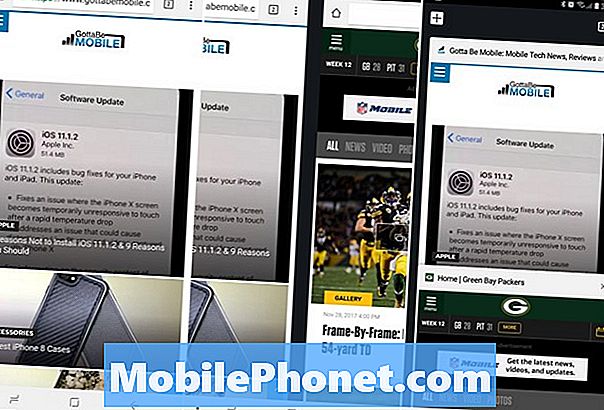
Tas ir daudz ātrāks par 3 punktu iestatījumu pogas nokļūšanu un apļveida atsvaidzināšanas pogas meklēšanu. Jo vairāk jūs zināt, vai ne?
Lejupielādējiet lapas, kad esat tiešsaistē
Pēdējais, bet ne mazāk svarīgi, ir veids, kā lejupielādēt tīmekļa lapu, kad esat tiešsaistē. Tas ir īpaši noderīgi, ja jūs ceļojat un jums ir neveiksmīgs interneta pieslēgums. Mēs visi esam redzējuši, ka “Jūs esat bezsaistē” nav ielādēts paziņojums, un ekrānā ir redzama mazā dinozauru ikona. Tas ir Google Chrome, kurā teikts, ka jums nav stabila interneta pieslēguma, un tas nevar ielādēt lapu. Tā vietā, lai pastāvīgi mēģinātu pārlādēt lapu un neapmierināt, ļaujiet pārlūkam Chrome lejupielādēt tīmekļa lapu, kad jums ir stabils savienojums.
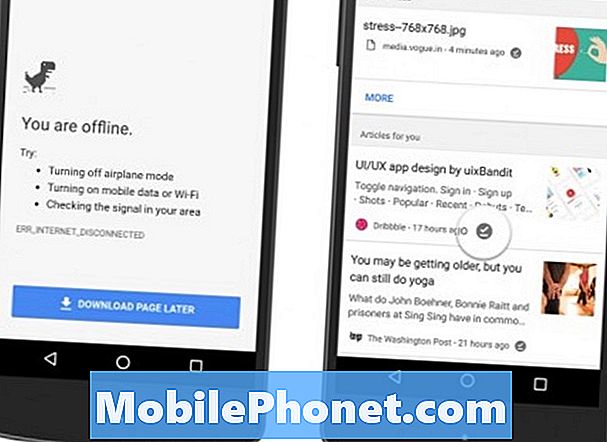
Ja jūs mēģināt ielādēt tīmekļa lapu un saņemat paziņojumu “Jūs esat bezsaistē”, vienkārši pieskarieties zilajam “Download Page Later” pogai ekrāna apakšdaļā. Tagad Chrome tūlīt un automātiski lejupielādēs šo konkrēto tīmekļa vietni, tiklīdz būs pieejams interneta savienojums. Tā ir gatava un gaida, kad dodies atpakaļ uz Chrome.
Jūs tagad zināt 10 super noderīgu Google Chrome Android padomiem un triku, lai papildinātu to, kā pārlūkojat tīmekli. Nometiet mums komentāru zemāk ar citām noderīgām funkcijām.

